win系统电脑怎么进行分盘
win系统电脑怎么进行分盘,下面小编介绍一下。
具体如下:
1. 右击计算机图标,弹出窗口选择“管理”
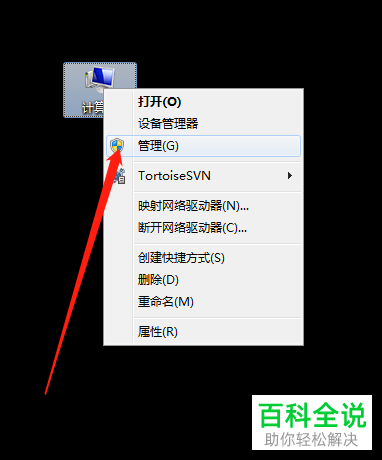
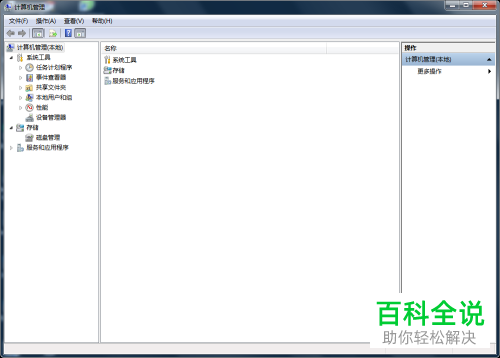
2. 然后点击左侧的“储存--磁盘管理”选项

3. 选择要分盘的磁盘,右击选择“压缩卷”
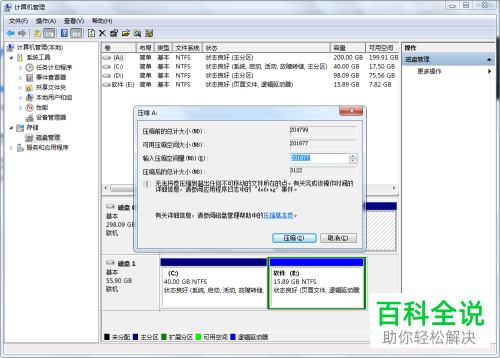
4. 弹出窗口输入要压缩的空间大小,(1G=1024M),例如:要增加一个100G的盘,在压缩这里输入102400,再点击压缩
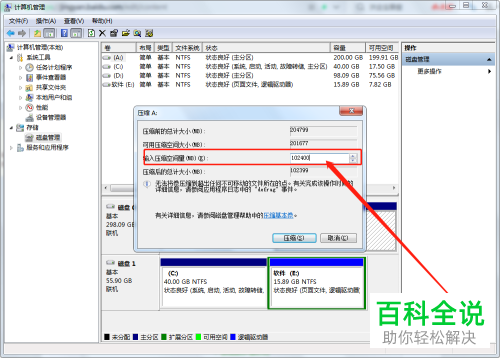

5.选择一个未分配磁盘,右击选择”新建简单卷”,进行安装即可
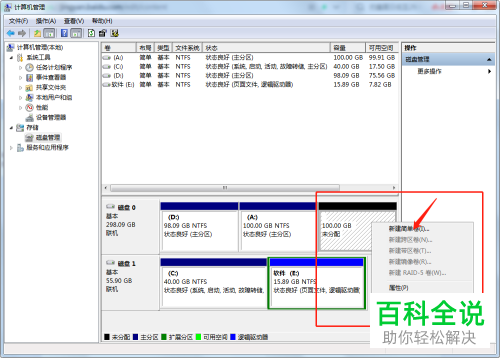
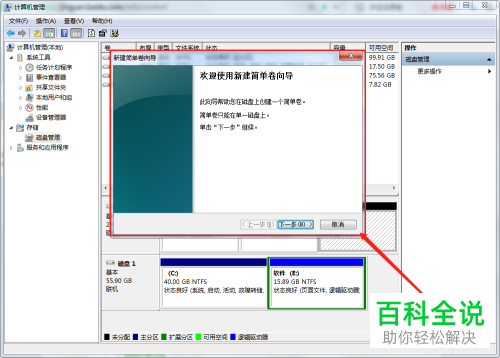
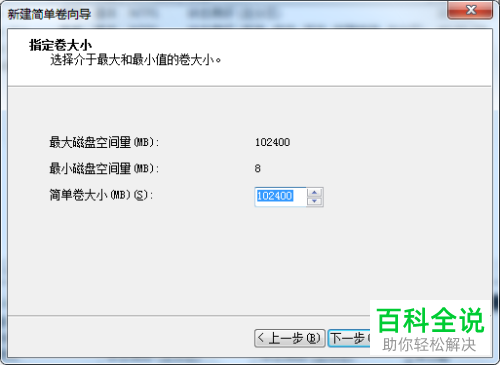
6. 在如图页面,可以对磁盘进行重命名,继续下一步
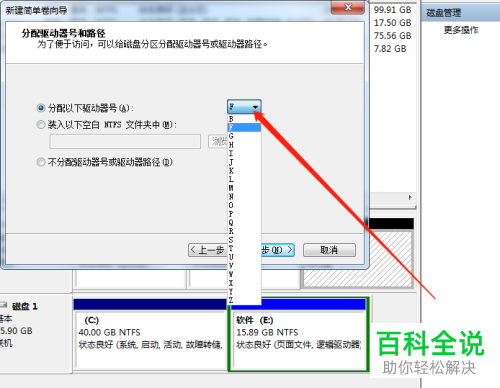
7. 最后进行格式化,完成后就可以使用了
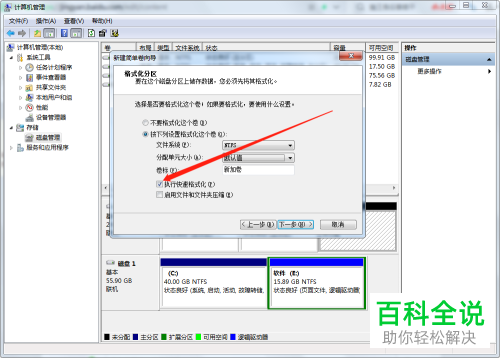

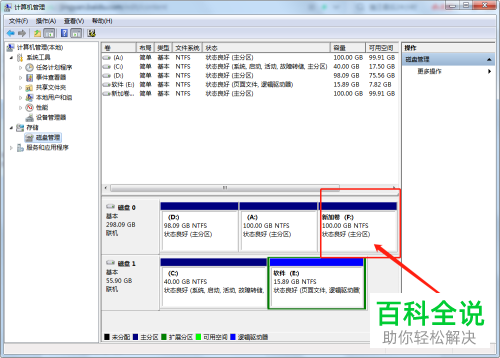
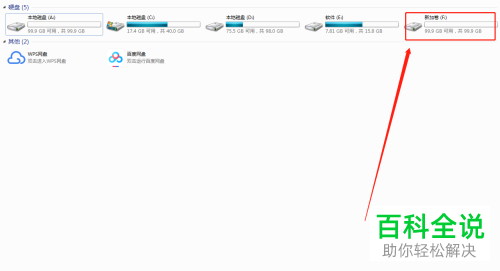
以上就是win系统电脑怎么进行分盘的办法。
赞 (0)

